از طریق منوی جستجو مطلب مورد نظر خود در وبلاگ را به سرعت پیدا کنید
نصب ساده NodeJS روی اوبونتو
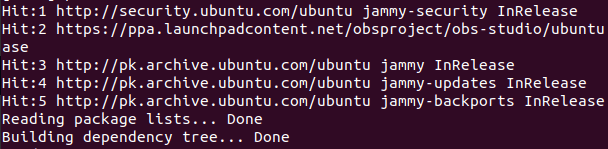
سرفصلهای مطلب
در سال های اخیر، Node.js به عنوان یک پلت فرم توسعه باورنکردنی، به ویژه برای برنامه های مبتنی بر مرورگر، تکامل یافته است. Node.js را می توان برای ایجاد برنامه های شبکه مقیاس پذیر مانند چت و همچنین پلتفرم های پخش استفاده کرد.
برای برنامههای بلادرنگ با داده فشرده، از یک مدل ورودی/خروجی غیرمسدودکننده و مبتنی بر رویداد فشرده اما مؤثر استفاده میشود. به دلیل این ویژگی ها، پلتفرم ارجح برای توسعه API ها و میکروسرویس ها است.
سه روش برای نصب Node.js روی یک سرور اوبونتو 22.04 در این راهنما نشان داده شده است:
- استفاده از apt با مخزن پیش فرض: این ساده ترین روش است و برای اکثر کاربران کافی است.
- استفاده از apt با مخزن PPA: این روش به شما امکان می دهد نسخه های خاصی از Node.js را نصب کنید، از جمله نسخه های جدیدتر از نسخه های موجود در مخزن پیش فرض.
- استفاده از NVM: می توانید نسخه های متعدد Node.js را مدیریت کنید روی سیستم خود را با نصب آنها با استفاده از این روش.
پیش نیازها:
پیش نیازهای نصب Node.js روی اوبونتو عبارتند از:
- اوبونتو 22.04 یا سیستم جدیدتر
- آ sudo-فعال نیست-root حساب کاربری
- آ terminal پنجره
روش 1: استفاده از Apt برای نصب Node.js
Node.js در مخازن پیش فرض اوبونتو 22.04 گنجانده شده است و می تواند تجربه کاربری ثابتی را ارائه دهد. روی چندین پلت فرم نسخه 12.22.9 در حال حاضر در مخزن موجود است. اگرچه این جدیدترین نسخه نخواهد بود، اما احتمالاً قابل اعتماد و مناسب برای آزمایش سریع زبان است.
این نسخه را می توان از طریق مدیر بسته “apt” دریافت کرد. برای شروع، بسته های محلی را به روز کنید روی سیستم خود را با تایپ کردن موارد زیر:
خروجی:

پس از آن، Node.js را می توان با استفاده از دستور زیر نصب کرد:
خروجی:

سپس تأیید نصب کننده درخواست می شود. “Y” را فشار دهید تا آن را بپذیرید. در صورت نیاز به راه اندازی مجدد هر سرویس، دکمه “Enter” را فشار دهید تا پیکربندی پیش فرض تأیید شود و ادامه دهید. برای تعیین موفقیت آمیز بودن نصب، به دنبال آن باشید nodeشماره نسخه:
خروجی:
![]()
اگر بسته موجود در مخازن اوبونتو نیازهای شما را برآورده می کند، می توانید Node.js را با نصب بسته “nodejs” با apt نصب کنید. Npm یک ابزار مفید برای مدیریت بسته های Node.js است. اگر از Node.js استفاده می کنید، نصب آن توصیه می شود. بسته “npm” را می توان با استفاده از “apt” برای رسیدن به این هدف نصب کرد:
خروجی:

این امکان نصب ماژول ها و بسته های Node.js را فراهم می کند.
اکنون Node.js و “npm” با استفاده از “apt” و مخازن استاندارد اوبونتو نصب می شوند. شما همچنین می توانید نسخه های مختلف Node.js را با استفاده از یک مخزن متفاوت دریافت کنید.
روش 2: نصب Node.js با استفاده از NodeSource
با استفاده از یک PPA که یک آرشیو بسته شخصی ارائه شده توسط NodeSource است، می توانید نسخه های جایگزین Node.js را نصب کنید. این PPA ها دارای نسخه های بیشتری از Node.js نسبت به مخازن رسمی اوبونتو هستند. اکنون سه نسخه Node.js در دسترس است: 14، 16 و 18.
نصب PPA ضروری است تا بتوانیم به بسته های آن دسترسی داشته باشیم. از Curl می توان برای دریافت اسکریپت نصب نسخه مورد نظر از فهرست اصلی خود استفاده کرد. قبل از استفاده از curl مطمئن شوید که 18.x را با رشته انتشار ترجیحی خود (در صورت متفاوت بودن) تغییر دهید.
هنگامی که اسکریپت را دانلود کردید، می توانید محتوای آن را با استفاده از nano (یا هر ویرایشگر متنی دلخواه خود) بررسی کنید.
خروجی:

اجرای اسکریپت های پوسته از طرف شخص ثالث معمولاً ایده خوبی نیست، اما NodeSource از منطق خود استفاده می کند تا مطمئن شود که، بسته به روی نیازهای توزیع و نسخه، دستورات مناسب به مدیریت بسته شما ارائه می شود. هنگامی که مطمئن شدید که اسکریپت بدون خطر قابل اجرا است، ویرایشگر خود را ببندید و استفاده کنید sudo برای اجرای آن
خروجی:

افزودن PPA پیکربندی و کش بسته محلی شما را به روز می کند. سپس می توانید Node.js را همانطور که قبلاً انجام دادیم نصب کنید. توصیه می شود ابتدا از «sudo apt remove nodejs npm” برای حذف بسته های قدیمی “Node.js” شما (در صورت وجود). این بر پیکربندیهای شما تأثیری نخواهد داشت. فقط نسخه های نصب شده حذف می شوند. PPA های شخص ثالث ممکن است نرم افزار خود را به گونه ای بسته بندی نکنند که با ارتقای مستقیم سازگار باشد. بنابراین، اگر با مشکل مواجه شدید، همیشه میتوانید همه چیز را حذف کنید و تازه شروع کنید.
را اجرا کنید node با پرچم نسخه “-v” تا مطمئن شوید که جدیدترین نسخه موجود را دارید.
خروجی:
![]()
بسته NodeSource Node.js شامل npm است. بنابراین، نیازی به نصب جداگانه ندارد.
NodeSource PPA و apt برای نصب موفقیت آمیز Node.js و npm استفاده می شود.
روش 3: استفاده از NVM برای نصب Node.js
NVM یک ابزار قدرتمند برای نصب Node.js و npm است. می توانید نسخه های متعدد Node.js را مدیریت کنید روی دستگاه شما با استفاده از NVM این روش در صورتی مفید است که برای پروژه های خاص نیاز به سوئیچ بین چندین نسخه Node.js دارید.
مرحله 1: این دستور را در اوبونتو اجرا کنید terminal برای نصب Node Version Manager یا NVM:
این دستور باعث می شود تا curl اسکریپت نصب NVM را از URL ارائه شده دانلود کند. سپس Bash اسکریپتی را اجرا می کند که NVM را پیکربندی می کند روی ماشین شما
پس از اتمام نصب، خروجی مانند زیر نمایش داده می شود:

سپس NVM را با استفاده از دستور زیر فعال کنید:
NVM اکنون می تواند برای نسخه های گره موجود پرسیده شود:

یک لیست طولانی نمایش داده می شود. برای نصب یک نسخه گره خاص ، به سادگی یکی از نسخه های منتشر شده را که ممکن است مشاهده کنید وارد کنید. به عنوان مثال ، می توانید موارد زیر را برای دریافت نسخه v20.10.0 وارد کنید:
خروجی:

شما می توانید هر نسخه ای را که نصب کرده اید مشاهده کنید روی سیستم خود را با تایپ کردن موارد زیر:
خروجی:

حذف نصب یک فایل Node.js در اوبونتو
برای حذف Node.js می توان از یکی از روش های زیر استفاده کرد:
- اگر Node.js با استفاده از apt نصب شده است، از “apt” آن را حذف کنید:
- اگر از NVM برای نصب Node.js استفاده کرده اید، از NVM Uninstall استفاده کرده و آن را حذف کنید:
- از “apt purge” برای حذف Node.js از جمله فایل های پیکربندی به طور کامل استفاده کنید.
- اگر نسخه ای که قصد حذف آن را دارید نسخه فعال است، ابتدا باید NVM را غیرفعال کنید تا بتوانید تغییرات را انجام دهید:
نسخه Node.js را با شماره انتشاری که می خواهید حذف کنید جایگزین کنید.
دستور «حذف نصب» که قبلاً استفاده میکردید میتواند برای حذف نسخه فعلی استفاده شود. با این کار هر فایلی که با نسخه Node انتخاب شده مرتبط است حذف می شود.
نتیجه
Node.js یک محیط توسعه محبوب برای برنامه های وب، میکروسرویس ها و انواع مختلف نرم افزار است. در این مقاله سه راه برای نصب Node.js مورد بحث قرار گرفت روی یک سرور اوبونتو 22.04. ساده ترین روش استفاده از “apt” با مخزن پیش فرض است. این برای اکثر کاربران کافی است. اگر نیاز به نصب یا مدیریت چندین نسخه Node.js دارید روی دستگاه خود، می توانید از “apt” با یک مخزن PPA یا NVM استفاده کنید.
لطفا در صورت وجود مشکل در متن یا مفهوم نبودن توضیحات، از طریق دکمه گزارش نوشتار یا درج نظر روی این مطلب ما را از جزییات مشکل مشاهده شده مطلع کنید تا به آن رسیدگی کنیم
زمان انتشار: 1403-01-06 19:01:03



